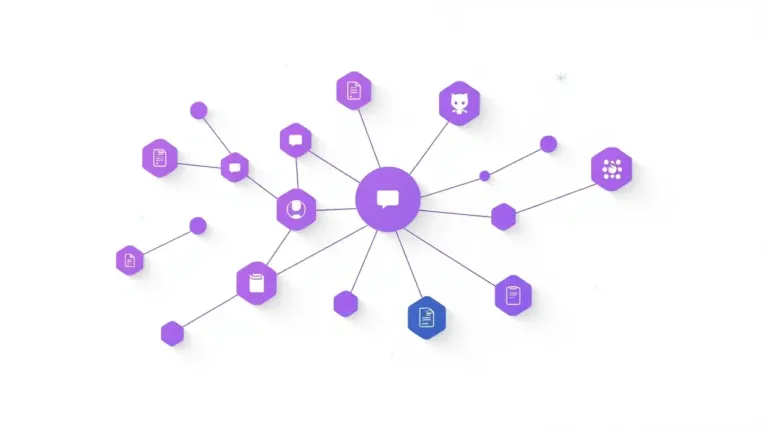Comment améliorer la clarté du texte sur le LG 42C2 ?

Le LG 42C2, un téléviseur OLED populaire utilisé comme moniteur PC, offre une excellente qualité d’image, mais il peut poser des problèmes de netteté du texte en raison de la disposition de ses sous-pixels et du traitement d’affichage. Heureusement, des réglages spécifiques permettent d’améliorer significativement la lisibilité, que ce soit pour la bureautique, la navigation web ou la programmation.
Dans cet article, nous vous guidons pas à pas pour optimiser la clarté du texte sur le LG 42C2, en tenant compte des dernières mises à jour de Windows, macOS et du firmware LG. Nous aborderons également des solutions complémentaires pour une expérience visuelle optimale.
Mise à jour, vous trouverez plus d’informations pour améliorer la netteté du texte sur PC avec ce guide : Comment améliorer la clarté du texte sur un écran OLED ? – PC
1. Activez le mode PC pour une meilleure netteté du texte
Le réglage le plus important pour améliorer la précision des caractères est d’activer le mode PC sur l’entrée HDMI utilisée. Ce réglage permet d’activer la chroma 4:4:4, évitant ainsi le flou des polices causé par le sous-échantillonnage chromatique 4:2:2. C’est le réglage que nous avons utilisé tout au long du test du LG 42C2.

Procédure pour activer le mode PC sur le LG 42C2
- Accédez au menu d’accueil en appuyant sur la touche Home de la télécommande.
- Sélectionnez l’entrée HDMI utilisée par votre PC.
- Cliquez sur l’icône de l’entrée et changez-la en PC.
- Vérifiez que la chroma 4:4:4 est bien activée en utilisant un outil comme Chroma Subsampling Test.
Une fois ce paramètre réglé, vous obtiendrez une qualité de texte bien plus nette, réduisant les contours flous et les franges colorées sur les polices.
2. Ajustez la mise à l’échelle et la résolution sous Windows et macOS
Le LG 42C2 étant un écran 42 pouces 4K, sa densité de pixels est équivalente à un moniteur 27 pouces en 1440p (WQHD). Pour une expérience bureautique optimale, il est crucial de régler la mise à l’échelle de l’interface.
Réglages recommandés sous Windows 11
- Résolution native : 3840 × 2160 (4K UHD)
- Mise à l’échelle : 125 % ou 150 % selon votre recul.
- Activer ClearType :
- Ouvrez Paramètres Windows > Système > Affichage > Mise à l’échelle.
- Recherchez Ajuster ClearType et suivez l’assistant pour optimiser la lisibilité.
Réglages pour macOS (Mac Mini, MacBook, Mac Studio)
Les Macs avec macOS Ventura et Sonoma utilisent un rendu de texte spécifique qui peut sembler légèrement flou sur les dalles OLED. Pour l’améliorer :
- Activez le mode HiDPI via l’outil BetterDisplay (BetterDisplay GitHub).
- Utilisez une résolution optimisée (ex. : 1920 × 1080 HiDPI pour une interface plus lisible).
En appliquant ces réglages avancés, vous obtiendrez une amélioration nette du confort visuel sur le LG 42C2.
3. Réglez la netteté et désactivez l’anticrénelage intégré
Le téléviseur LG 42C2 applique un traitement de netteté qui peut rendre les polices floues ou trop accentuées.
Valeurs recommandées pour une meilleure lisibilité
- Netteté à 0 : Élimine le flou, mais peut donner un rendu légèrement trop doux.
- Netteté entre 12 et 14 : Meilleur équilibre entre clarté du texte et suppression des artefacts.
- Évitez la netteté à 10 : Cette valeur active un filtre d’anticrénelage, créant un effet de flou désagréable.
Ces réglages de netteté permettent d’optimiser la précision des caractères, en particulier pour les textes sur fond clair.
4. Utilisez des polices adaptées et le bon mode d’affichage
Polices recommandées pour une meilleure lisibilité
Certaines polices de caractères sont mieux adaptées aux dalles OLED :
- Segoe UI (Windows)
- Roboto (Google)
- Inter (macOS et Linux)
- Fira Code (Développeurs, programmation)
Ces typographies optimisées permettent un rendu plus précis des caractères, évitant les franges de couleur et le flou.
Mode sombre vs mode clair : quel est le meilleur choix ?
- Mode clair : Améliore la lisibilité sur les écrans OLED, mais peut fatiguer les yeux dans un environnement sombre.
- Mode sombre : Réduit la fatigue oculaire et prolonge la durée de vie de l’écran, mais peut accentuer les artefacts de sous-pixel.
Si vous utilisez votre LG 42C2 comme moniteur PC, testez les deux modes et choisissez celui qui convient le mieux à votre confort visuel.
5. Vérifiez les mises à jour firmware pour le LG 42C2
LG a publié plusieurs mises à jour firmware améliorant la gestion des artefacts visuels et de la clarté du texte.
Comment vérifier et installer les mises à jour ?
- Accédez aux paramètres du téléviseur via la touche Home.
- Allez dans Paramètres > Général > À propos de ce téléviseur.
- Vérifiez les mises à jour disponibles et installez-les.
Les mises à jour récentes corrigent certains problèmes de netteté et améliorent la gestion de la chroma 4:4:4.
Conclusion : Optimisez la clarté du texte sur le LG 42C2 avec ces réglages
En suivant ces conseils détaillés, vous obtiendrez une meilleure netteté des caractères sur votre LG 42C2, que ce soit pour la bureautique, la navigation ou le développement.
Résumé des réglages essentiels :
✅ Mode PC activé pour bénéficier de la chroma 4:4:4
✅ Mise à l’échelle ajustée : 125 % sous Windows, HiDPI sous macOS
✅ Netteté entre 12 et 14 pour éviter l’effet d’anticrénelage
✅ Polices optimisées : Segoe UI, Roboto, Inter
✅ Vérification des mises à jour firmware pour profiter des dernières optimisations
Avec ces ajustements précis, le LG 42C2 devient un moniteur performant, offrant un confort visuel optimal pour le travail et les loisirs numériques.
Pour ne rien rater, abonnez-vous à Cosmo Games sur Google News et suivez-nous sur X (ex Twitter) en particulier pour les bons plans en direct. Vos commentaires enrichissent nos articles, alors n'hésitez pas à réagir ! Un partage sur les réseaux nous aide énormément. Merci pour votre soutien !